Triển khai tính năng OpenDriver cho Email Zimbra
-
Giới thiệu về Zimbra Opendriver
Zimbra OpenDriver là một tiện ích mở rộng cho phép thực hiện kết nối giữa Zimbra với một sản phẩm WebDAV(Web-based Distributed Authoring and Versioning – giao thức cho phép lưu files, chỉnh sửa, di chuyển và chia sẻ files trên máy chủ web) như NextCloud, ownCloud.
Khi tích hợp thành công, Zimbra OpenDriver cho cung cấp cho người dùng một tiện ích quản lý các files dữ liệu an toàn, bảo mật với các tính năng mở rộng cho phép qunr lý, thao tác và chia sẻ files một cách dễ dàng, tiện lợi.
Zimbra OpenDriver bao gồm nhiều thành phần hoạt động trong suốt với người dùng
+ Zimbra OpenDriver Zimlet
+ Zimbra OpenDriver Extension
+ Zimbra OpenDriver App cho NextCloud hoặc ownCloud
-
Mô hình tích hợp
Chúng ta có thể triển khai tích hợp Zimbra Server với các hệ thống NextCloud/ownCloud theo mô hình LAN local hoặc mô hình public Internet tùy yêu cầu thực tế. Dưới đây là 2 mô hình tương ứng
+ Mô hình kết nối qua Internet

+ Mô hình đấu nối LAN local

-
Triển khai
Yêu cầu điều kiện triển khai:
+ Quan trọng: Zimbra-Proxy phải được cài đặt trên máy chủ chạy Zimbra
+ Môi trường Zimbra Collaboration 8.7.6 hoặc cao hơn
+ Một máy chủ riêng chạy NextCloud (Không chạy chung với máy chủ chạy Zimbra)
+ Chứng chỉ SSL cho mail Zimbra và cho NextCloud
Chuẩn bị:
+ Máy chủ NextCloud với WebURL: https://driver.umailvn.net
+ Máy chủ mail Zimbra Collaboration 8.8.10 theo mô hình Single (All in one) với Web Admin: https://mail.umailvn.net:7071
Triển khai cài đặt như sau:
a. Cài đặt Zimbra OpenDriver trên máy chủ chạy Email Zimbra Server
Chúng ta có thể chọn cài zimbra-open-drive ngay từ đầu khi cài Zimbra Server hoặc chúng ta cài bổ sung nếu ban đầu chúng ta không cài zimbra-open-drive
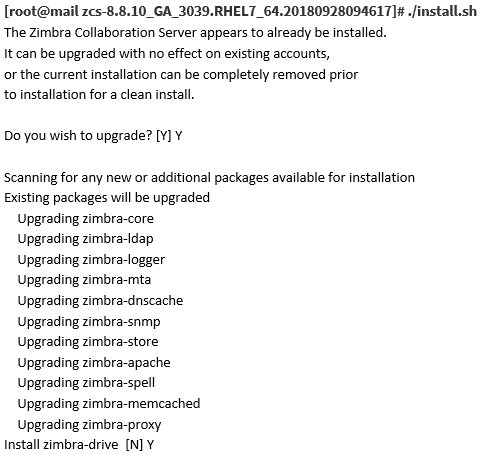
Sau khi cài đặt thành công, chúng ta triển khai bước cấu hình Zimbra OpenDriver extension
b. Cấu hình Zimbra OpenDriver extension
Cấu hình extension sử dụng LDAP kết nối URL của NextCloud
Với phiên bản 8.8.10 như đang cài đặt, chúng ta thực hiện như sau
#zmprov md dominio.com zimbraDriveOwnCloudURL '<a href="https://driver.umailvn.net">https://driver.umailvn.net</a>'
#zmcontrol restart
c. Setup Zimbra OpenDriver app trên server chạy NextCloud
Download link app tại đây: https://apps.nextcloud.com/apps/zimbradrive

# mv zimbradrive /var/www/html/nextcloud/apps/
d. Cấu hình Zimbra OpenDriver App trên NextCloud
Đăng nhập vào trang quản trị NextCloud: https://driver.umailvn.net/
Click vào biểu tượng Profiles Admin ở góc phải. Chọn Apps để vào quản lý các ứng dụng trên NextCloud
Trong phần Integration, phần Search gõ Zimbra Driver, trên mà hình hiểu thị chúng ta click Enable đề kích hoạt app
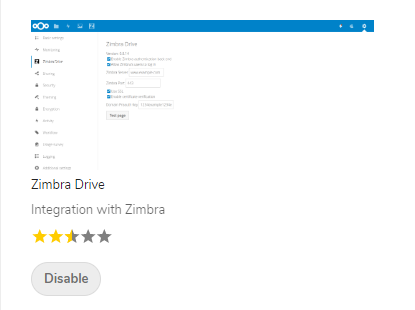
e. Cấu hình các thông số kết nối Zimbra Driver trên NextCloud
Click vào biểu tượng Profiles, chọn Settings
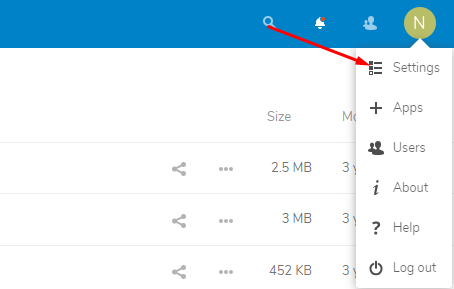
Trong phần chức năng của Administration chọn Zimbra Driver
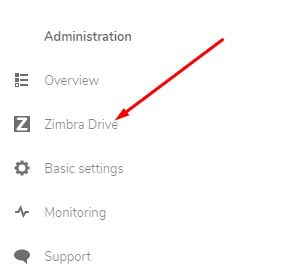
Cấu hình các tham số như hình bên
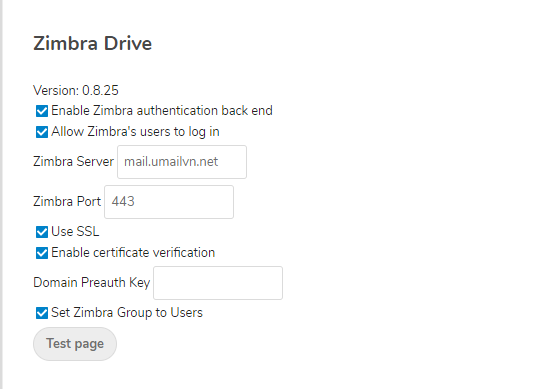
Thực hiện Test page cho ra kết quả đều OK là thành công. Chú ý chỗ này nếu test FAIL đa số liên quan đến SSL cho Driver NextCloud và Zimbra Server
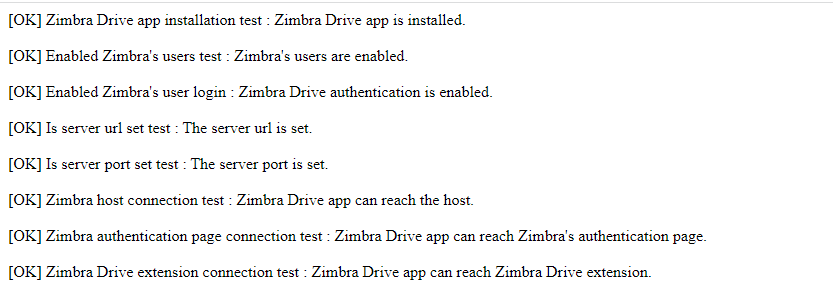
Như vậy là chúng ta đã tích hợp thành công.
f. Kiểm thử Driver trên Zimbra Server
Đăng nhập vào Zimbra Client tại https://mail.umailvn.net/
Click vào Tab Driver trên Menu Tab đề truy cập vào quản lý FIles
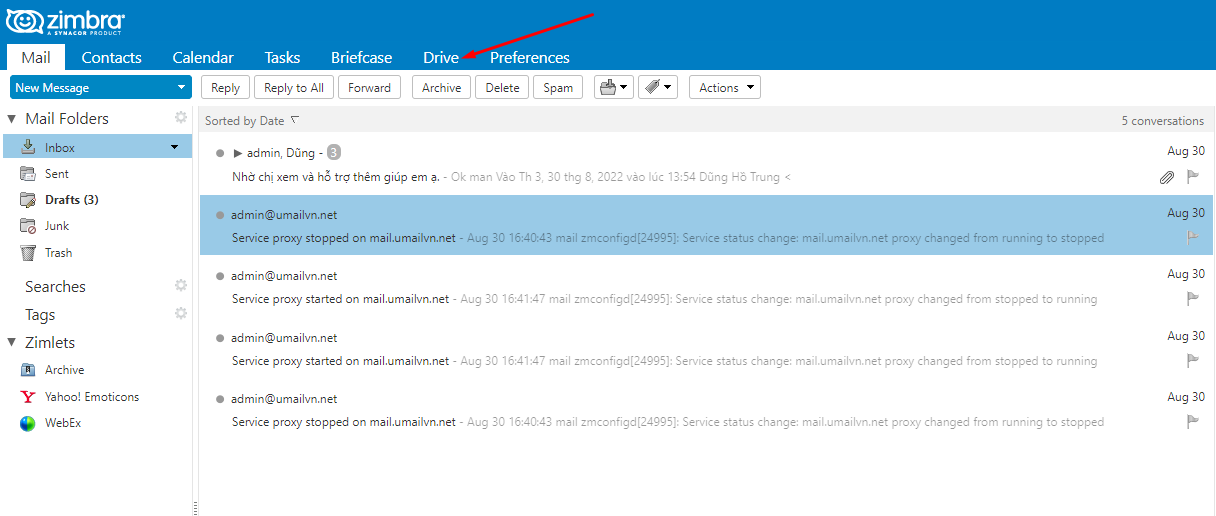
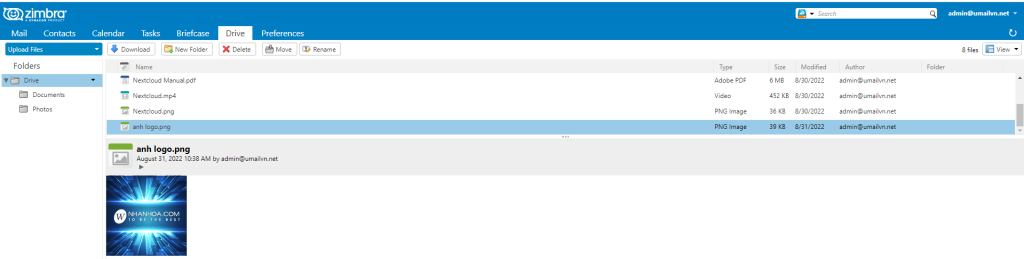
Với Zimbra OpenDriver bạn có thể thực hiện tất cả các chứng năng gần giống thao tác cơ bản trên NexCloud:
+ Tải Files lên Drive
+ Tải xuống Files từ Drive
+ Tạo một thư mục mới trên Drive
+ Xóa Files và thư mục
+ Di chuyển Files và thư mục
+ Đổi tên Files và thư mục
Và tất nhiên, xác thực đều được tự động hóa qua giao thức tích hợp với NextCloud
Chúc các bạn thực hiện thành công.
>>>> Link tham khảo:
https://wiki.zimbra.com/wiki/Zimbra_Drive/How_to_Install_Zimbra_Drive
https://github.com/Zextras/zimbra-drive


